
Deze software zorgt ervoor dat uw stuurprogramma's blijven werken en beschermt u zo tegen veelvoorkomende computerfouten en hardwarestoringen. Controleer nu al uw chauffeurs in 3 eenvoudige stappen:
- DriverFix downloaden (geverifieerd downloadbestand).
- Klik Start scan om alle problematische stuurprogramma's te vinden.
- Klik Stuurprogramma's bijwerken om nieuwe versies te krijgen en systeemstoringen te voorkomen.
- DriverFix is gedownload door 0 lezers deze maand.
Oracle VirtualBox is gratis open source virtualisatiesoftware waarmee gebruikers virtuele machines op Windows en andere platforms kunnen draaien. Als u echter een Wi-Fi-verbinding gebruikt, hebt u mogelijk geen toegang tot deze op VirtualBox.
Dit komt omdat VirtualBox standaard geen Wi-Fi-connectiviteit ondersteunt, tenzij de gebruikers een USB wifi-adapter geïnstalleerd. Als tijdelijke oplossing kunt u echter overbruggen naar een Wi-Fi-netwerkkaart op de host.
In dit artikel bespreken we hoe u Wi-Fi op VirtualBox kunt inschakelen om toegang te krijgen tot internet op uw
virtuele machine.Hoe los ik wifi-fouten op VirtualBox op?
1. Bridge wifi-netwerkadapter
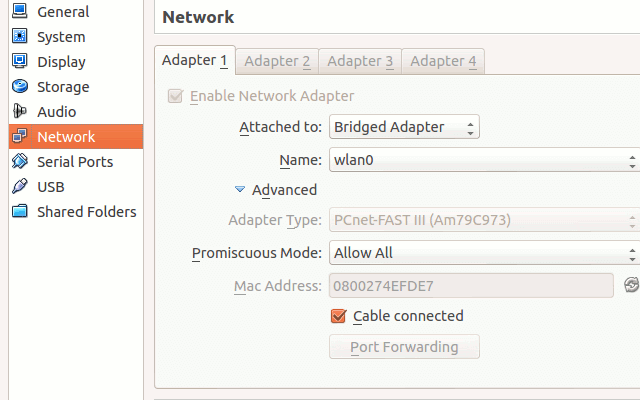
- Begin VirtualBox als het nog niet draait.
- Open VirtualBox-manager.
- Selecteer de machine waarop u geen internet kunt krijgen in het linkerdeelvenster.
- Selecteer in het hoofdmenu de Instellingen knop.
- Klik in het linkerdeelvenster op Netwerk onder de Instellingen venster.
- Schakel vervolgens over naar Overbrugde adapter in de Gehecht naar het vervolgkeuzemenu.
- Nu moet u de naam selecteren van de netwerkadapter die u momenteel op de hostcomputer gebruikt.
- Onder de Geavanceerd sectie, zorg ervoor dat de machine is ingesteld om te gebruiken Type desktop-adapter.
- Zorg ervoor dat Promiscuous mode wordt verzonden naar VM's toestaan onder Geavanceerd gedeelte.
- Nogmaals onder het gedeelte Geavanceerd, zorg ervoor dat: Kabel aangesloten optie is aangevinkt.
- Klik OK om de wijzigingen op te slaan en het instellingenvenster te verlaten.
- Start VirtualBox opnieuw en open een webbrowser en u zou nu toegang moeten hebben tot internet.
Na het configureren van de VirtualBox-instellingen, hebt u toegang tot de Wi-Fi-netwerk op uw virtuele machine. Als het probleem zich blijft voordoen, haalt u de Mac adres informatie van uw netwerkadapter en voer deze in het MAC-adres van de gasten in Netwerk configuratie dialoogvenster.
Hier leest u hoe u het MAC-adres van de netwerkadapter van uw hostmachine kunt krijgen.
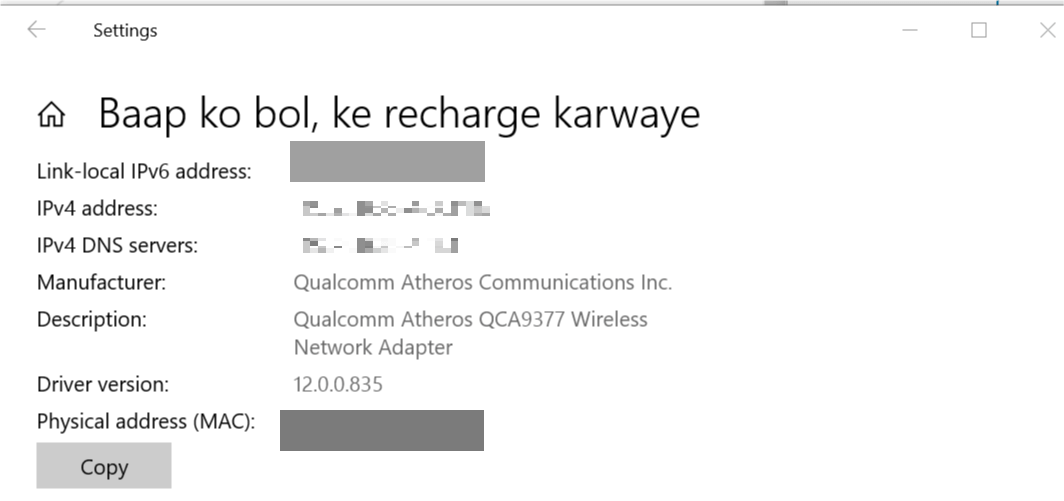
- Klik op de Internet toegang icoon in de taakbalk.
- Selecteer je wifi-netwerk en klik op Eigendommen.
- Scroll naar beneden naar de Eigendommen sectie.
- Noteer de Fysiek adres (MAC):
- Voer het MAC-adres in de VirtualBox's Netwerk configuratie dialoog.
2. Netwerkadapter in- en uitschakelen
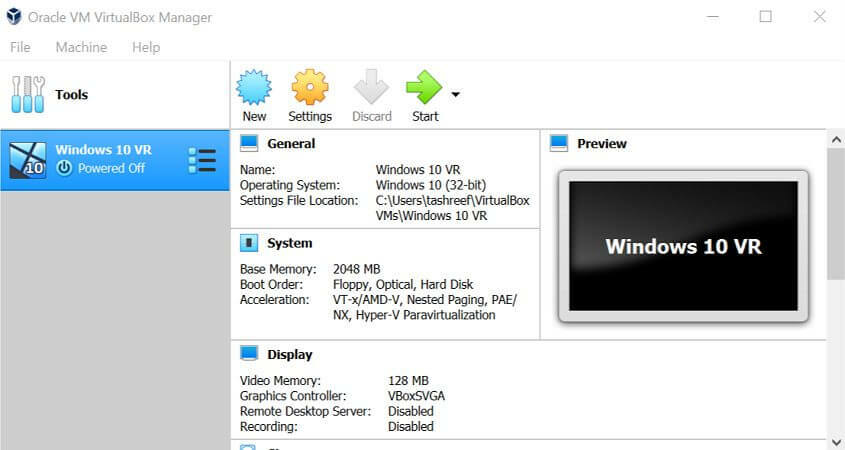
- Klik met de rechtermuisknop op het netwerk voor de virtuele machine in de taakbalk (rechtsonder).
- Zet de schakelaar om uit te schakelen Netwerkadapter aansluiten keuze.
- Wacht een minuut of twee.
- Schakel de schakelaar opnieuw om in te schakelen Netwerkadapter aansluiten optie weer.
- Probeer toegang te krijgen tot internet.
Dit werkt alleen als de wifi-verbinding eerder werkte en plotseling stopte.
3. Voer de probleemoplosser voor netwerken uit
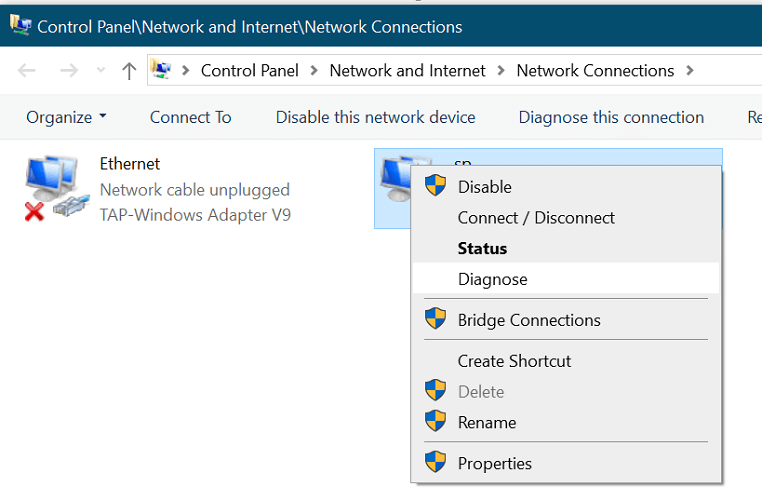
- druk op Windows-toets + R om Uitvoeren te openen.
- Type controle en klik OK.
- Klik op Netwerk en internet.
- Klik op Netwerkcentrum.
- Kiezen Verander adapterinstellingen uit het linkerdeelvenster.
- Klik met de rechtermuisknop op de Virtuele netwerkadapter en selecteer Diagnostiseren.
- Volg de instructies op het scherm om het probleemoplossingsproces te voltooien.
- Klik op Pas de aanbevolen oplossingen/wijzigingen toe als daarom wordt gevraagd.
- Probeer toegang te krijgen tot internet vanaf uw virtuele machine en controleer op eventuele verbeteringen.
U kunt het Configuratiescherm niet openen? Bekijk deze stapsgewijze handleiding om een oplossing te vinden.
4. NAT-adapter instellen
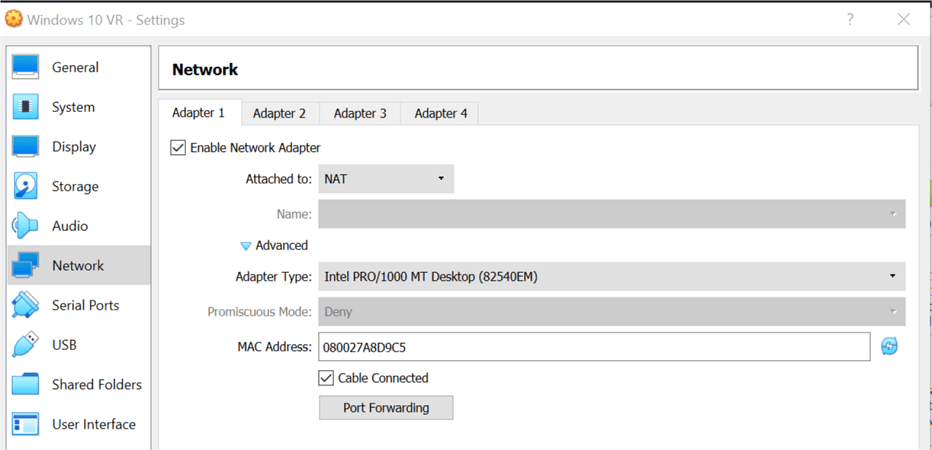
- Begin VirtualBox als het niet loopt.
- Klik op Instellingen en selecteer Netwerkinstellingen.
- Voeg in de netwerkadapter het volgende toe:
“BOOTPRO=DHCP“ - Controleer de Internet delen toestaan optie in de hostmachine-adapter.
- Probeer toegang te krijgen tot internet en controleer of de wifi werkt.
Om toegang te krijgen tot Wi-Fi op uw virtuele machine, moet u enkele aanpassingen maken aan uw host en het gastsysteem. Volg de stappen in dit artikel om Wi-Fi-gerelateerde problemen op te lossen die u tegenkomt met Oracle VirtualBox.
Als je nog andere vragen of suggesties hebt, laat ze dan achter in de opmerkingen hieronder.
LEES OOK:
- Beste virtuele machines voor Windows 10 [gids voor 2020]
- Beste antivirus voor virtuele VMware-machines [gids voor 2020]
- Hoe een virtuele machine in VMware te exporteren

![Het gevraagde adres is niet geldig in zijn context [repareren]](/f/b21852a0458af6fbe236335840331176.png?width=300&height=460)
